Excel'de iki listeyi yinelenenler olmadan nasıl birleştirirsiniz?
Çalışma sayfanızda iki liste bulunuyor ve bu listelerde bazı değerler yineleniyor. Bu iki listeyi birleştirmek istiyorsunuz ancak yalnızca benzersiz değerleri bırakmak istiyorsunuz, aşağıdaki ekran görüntülerinde gösterildiği gibi, bunu nasıl yapabilirsiniz?
 |  |
Excel'de Yinelenenleri Kaldır ile yinelenenler olmadan listeleri birleştirme
VBA ile yinelenenler olmadan listeleri birleştirme
Kutools for Excel ile yinelenenler olmadan listeleri birleştirme
 Excel'de Yinelenenleri Kaldır ile yinelenenler olmadan listeleri birleştirme
Excel'de Yinelenenleri Kaldır ile yinelenenler olmadan listeleri birleştirme
Excel'de iki listeyi birleştirmek ve yinelenen değerleri kaldırmak için şu adımları izleyebilirsiniz:
1. İki listeden birini kopyalayın ve diğer listenin altına yapıştırın, ekran görüntüsüne bakın:
 | 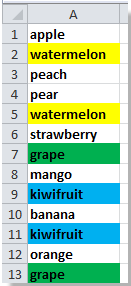 |
2. Listeyi seçin ve Veri > Yinelenenleri Kaldır'a tıklayın, ekran görüntüsüne bakın:

3. Yinelenenleri Kaldır iletişim kutusunda, sütununuzda başlık yoksa Veri başlıklarını içerir seçeneğini kaldırın ve ardından Tamam'a tıklayın. Ekran görüntüsüne bakın:

4. Ardından ekranda bir iletişim kutusu görüntülenir ve size yinelenenlerin silindiğini bildirir, Tamam'a tıklayın. Ekran görüntüsüne bakın:
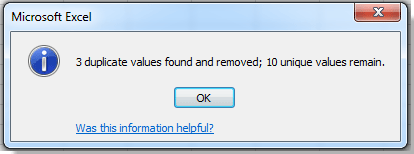
Sonucu görebilirsiniz:

 VBA ile yinelenenler olmadan listeleri birleştirme
VBA ile yinelenenler olmadan listeleri birleştirme
Excel'de, VBA da size yinelenenler olmadan iki listeyi birleştirmenize yardımcı olabilir.
1. ALT tuşuna basılı tutun ve klavyeden F11'e basın, Microsoft Visual Basic for Application penceresini açmak için.
2. Ekle > Modül'e tıklayın ve VBA'yı modüle kopyalayın.
VBA: Yinelenenler olmadan listeleri birleştirme
Sub FindUniques()
'Updateby20140313
Dim rng As Range
Dim InputRng As Range, OutRng As Range
xTitleId = "KutoolsforExcel"
Set InputRng = Application.Selection
Set InputRng = Application.InputBox("Range :", xTitleId, InputRng.Address, Type:=8)
Set OutRng = Application.InputBox("Out put to (single cell):", xTitleId, Type:=8)
Set dic = CreateObject("Scripting.Dictionary")
For j = 1 To InputRng.Columns.Count
For i = 1 To InputRng.Rows.Count
xValue = InputRng.Cells(i, j).Value
If xValue <> "" And Not dic.Exists(xValue) Then
OutRng.Value = xValue
dic(xValue) = ""
Set OutRng = OutRng.Offset(1, 0)
End If
Next
Next
End Sub
3. Çalıştırmak için Çalıştır düğmesine tıklayın veya F5'e basın.
4. Ekranda bir iletişim kutusu görüntülenir ve birleştirmek istediğiniz alanı seçebilirsiniz. Ekran görüntüsüne bakın:
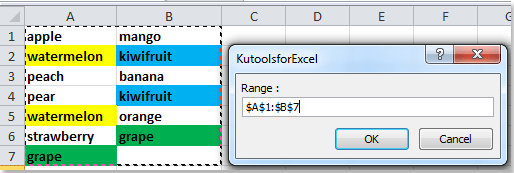
5. Tamam'a tıklayın, ardından size birleştirilmiş sonucu çıkarmak için bir hücre seçmenizi sağlayan başka bir iletişim kutusu açılır. Ekran görüntüsüne bakın:

6. Tamam'a tıklayın. Listelerin birleştirildiğini görebilirsiniz.
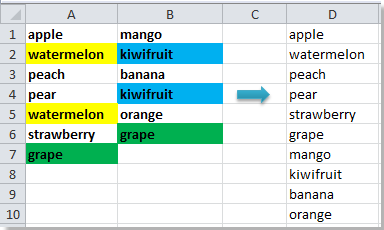
İpucu: Yukarıdaki VBA'yı çalıştırdıktan sonra sonuç, hücrelerin biçimlendirmesini koruyamaz.
 Kutools for Excel ile yinelenenler olmadan listeleri birleştirme
Kutools for Excel ile yinelenenler olmadan listeleri birleştirme
Kurulu olan Kutools for Excel ile, Yinelenenleri ve benzersiz hücreleri seçme işlevini kullanarak iki listeyi yinelenenler olmadan birleştirme sorununu çözebilirsiniz.
Kutools for Excel 300'den fazla kullanışlı Excel aracı içerir. 30 gün boyunca sınırlamasız ücretsiz deneme imkanı. Şimdi edinin
1. İki listeden birini kopyalayın ve diğer listenin altına yapıştırın, yeni listeyi seçin, ardından Kutools > Seç > Yinelenenleri & benzersiz hücreleri seç'e tıklayın. Ekran görüntüsüne bakın:
2. Yinelenenleri & benzersiz hücreleri seç iletişim kutusunda Tüm benzersizleri (İlk yinelenen dahil) işaretleyin, Tamam'a tıklayın.

3. Ardından bir iletişim kutusu açılır ve size kaç tane benzersiz değer seçildiğini söyler, Tamam ve İptal'e tıklayarak iki iletişim kutusunu kapatın. Ekran görüntüsüne bakın:

4. Ve seçilen benzersiz değerleri kopyalayın ve yeni bir sütuna yapıştırın. Ekran görüntüsüne bakın:

Yinelenenleri & benzersiz hücreleri seç hakkında daha fazla bilgi için buraya tıklayın.
İlgili Makaleler:
En İyi Ofis Verimlilik Araçları
Kutools for Excel ile Excel becerilerinizi güçlendirin ve benzersiz bir verimlilik deneyimi yaşayın. Kutools for Excel, üretkenliği artırmak ve zamandan tasarruf etmek için300'den fazla Gelişmiş Özellik sunuyor. İhtiyacınız olan özelliği almak için buraya tıklayın...
Office Tab, Ofis uygulamalarına sekmeli arayüz kazandırır ve işinizi çok daha kolaylaştırır.
- Word, Excel, PowerPoint'te sekmeli düzenleme ve okuma işlevini etkinleştirin.
- Yeni pencereler yerine aynı pencerede yeni sekmelerde birden fazla belge açıp oluşturun.
- Verimliliğinizi %50 artırır ve her gün yüzlerce mouse tıklaması azaltır!
Tüm Kutools eklentileri. Tek kurulum
Kutools for Office paketi, Excel, Word, Outlook & PowerPoint için eklentileri ve Office Tab Pro'yu bir araya getirir; Office uygulamalarında çalışan ekipler için ideal bir çözümdür.
- Hepsi bir arada paket — Excel, Word, Outlook & PowerPoint eklentileri + Office Tab Pro
- Tek kurulum, tek lisans — dakikalar içinde kurulun (MSI hazır)
- Birlikte daha verimli — Ofis uygulamalarında hızlı üretkenlik
- 30 günlük tam özellikli deneme — kayıt yok, kredi kartı yok
- En iyi değer — tek tek eklenti almak yerine tasarruf edin